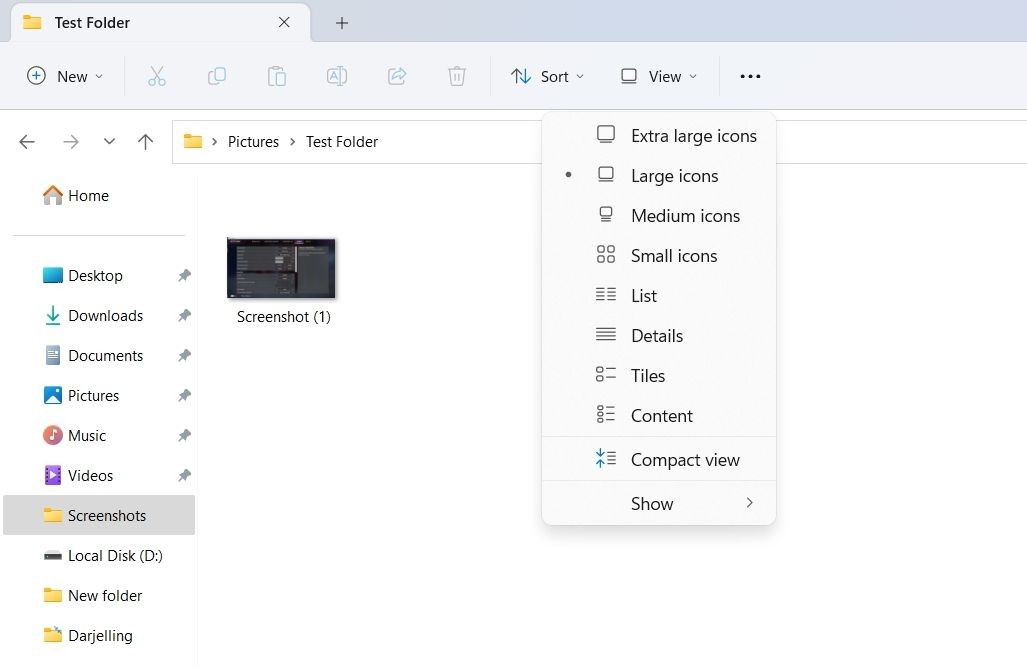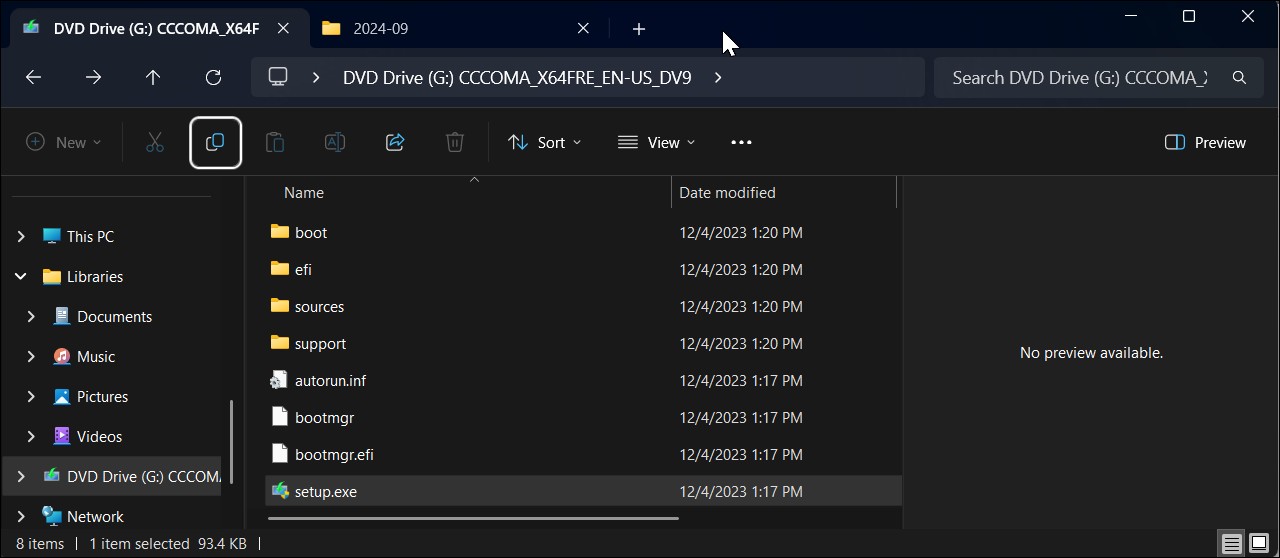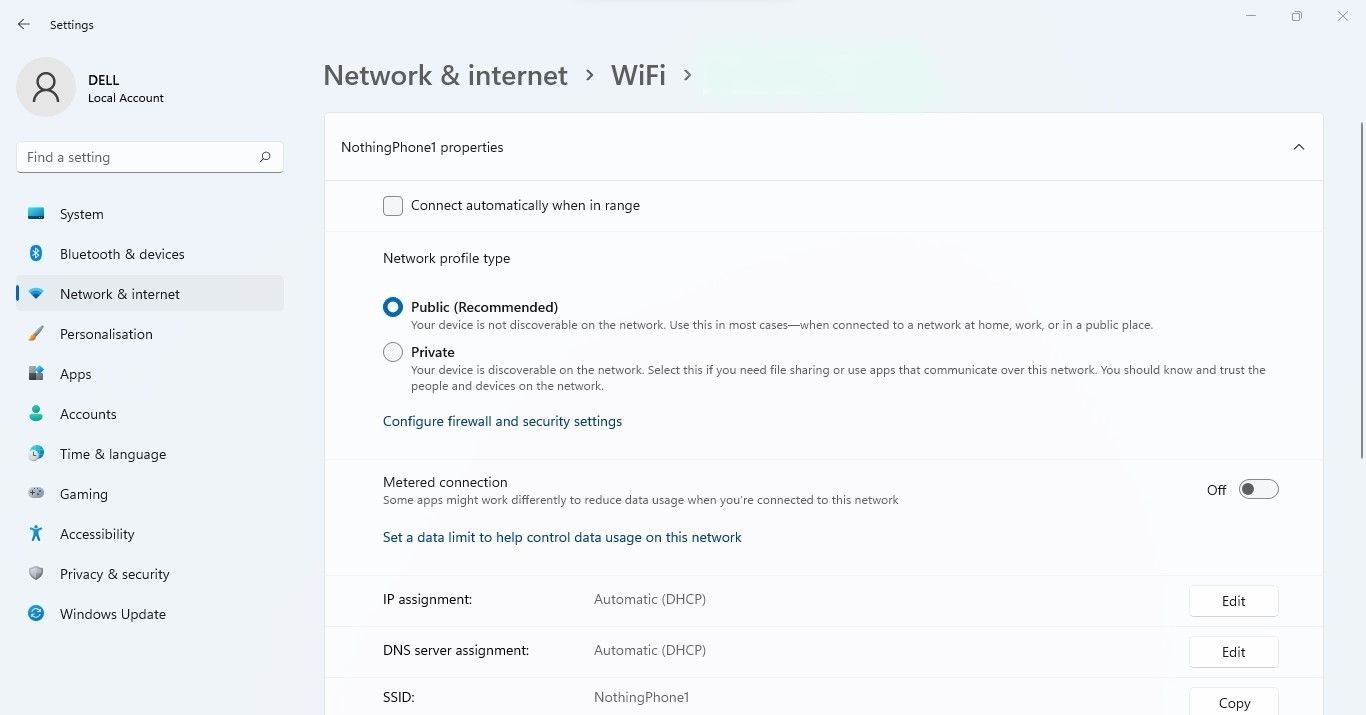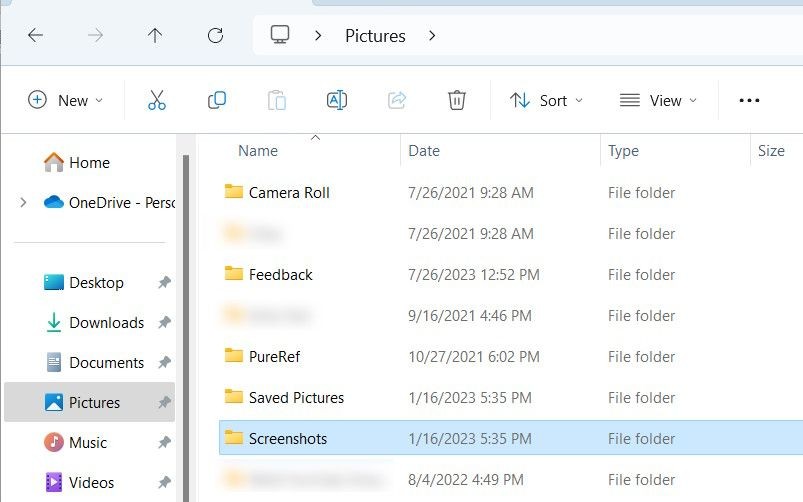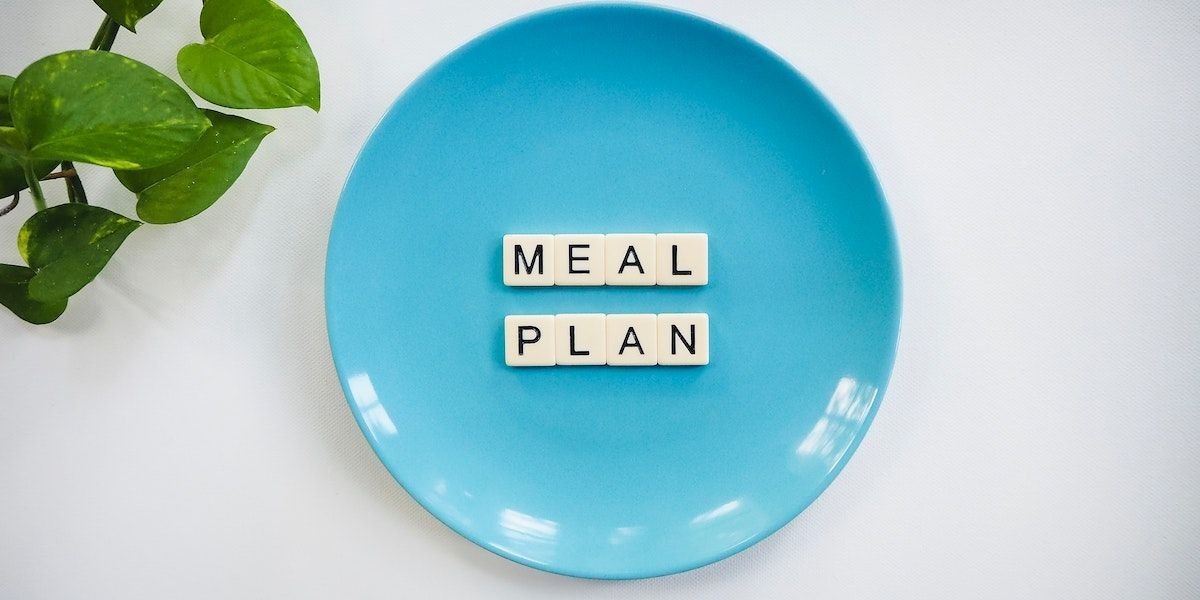Contents
Khi bạn đang di chuyển hoặc không có kết nối Internet khác, mobile hotspot là một giải pháp tuyệt vời để giữ cho các thiết bị của bạn luôn kết nối. Tuy nhiên, đôi khi bạn có thể gặp phải vấn đề kết nối. Nếu bạn gặp khó khăn trong việc kết nối thiết bị Windows của mình qua mobile hotspot, đừng lo lắng – bài viết này sẽ giúp bạn khắc phục và giải quyết vấn đề.
Nguyên Nhân Gây Ra Lỗi Mobile Hotspot Không Hoạt Động
Mobile hotspot của bạn không hoạt động có thể do nhiều nguyên nhân. Nguyên nhân phổ biến nhất là driver bộ điều hợp mạng đã lỗi thời. Nếu driver bộ điều hợp mạng không được cập nhật mới nhất, kết nối có thể trở nên không ổn định hoặc thậm chí ngắt kết nối bất ngờ. Để đảm bảo mobile hotspot hoạt động đúng cách, hãy đảm bảo rằng tất cả các driver được cập nhật thường xuyên.
1. Kiểm Tra Bộ Điều Hợp Mạng
Nếu bạn gặp vấn đề với mobile hotspot trên Windows 11, bước đầu tiên luôn nên là chạy trình khắc phục sự cố Bộ Điều Hợp Mạng. Công cụ này tích hợp sẵn có thể dễ dàng xác định và giải quyết nhiều vấn đề kết nối mạng có thể gây ra lỗi mobile hotspot của bạn.
Để truy cập công cụ này, hãy làm theo các bước sau:
- Nhấn Win + I trên bàn phím để mở menu Cài đặt.
- Từ đó, điều hướng đến Hệ thống > Khắc phục sự cố > Các trình khắc phục sự cố khác.
- Trên trang tiếp theo, cuộn xuống Bộ Điều Hợp Mạng.
- Cuối cùng, nhấp vào nút Chạy để bắt đầu quá trình.
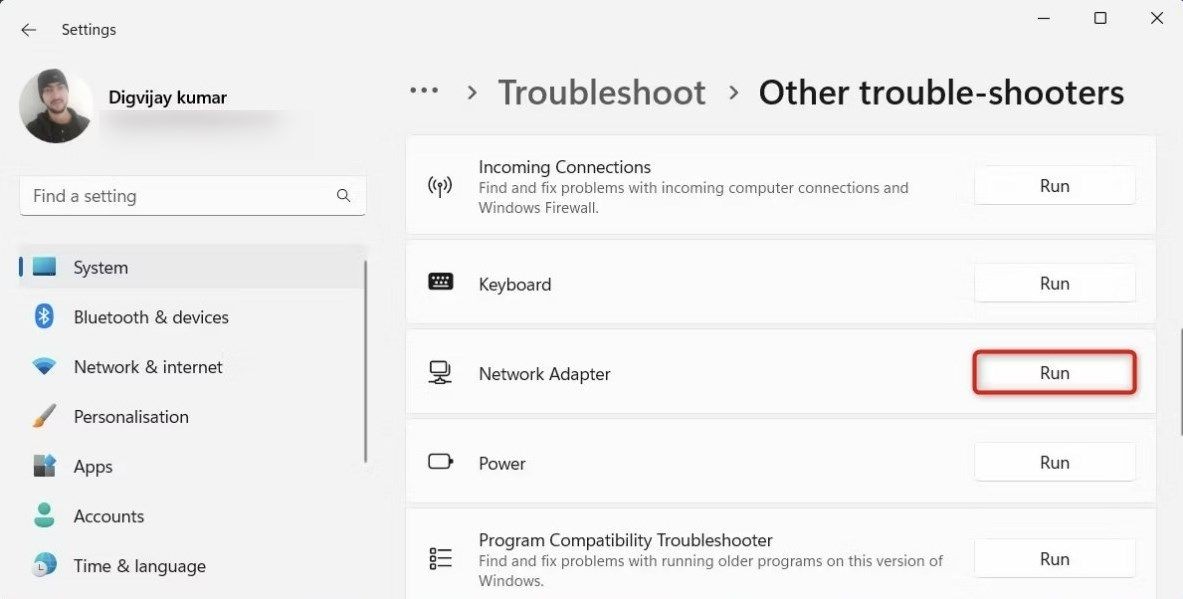 Chạy trình khắc phục sự cố Bộ Điều Hợp Mạng
Chạy trình khắc phục sự cố Bộ Điều Hợp Mạng
Trình khắc phục sự cố sẽ quét để tìm bất kỳ vấn đề tiềm ẩn nào và sau đó cung cấp lời khuyên về cách giải quyết chúng. Nó thậm chí có thể tự động sửa một số vấn đề này nếu có thể, điều này có thể tiết kiệm thời gian cho bạn so với việc tự mình chẩn đoán.
2. Cập Nhật Driver Bộ Điều Hợp Mạng
Khi việc chạy trình khắc phục sự cố Bộ Điều Hợp Mạng không giải quyết được vấn đề, bạn nên kiểm tra driver Wi-Fi của mình. Nếu nó đã lỗi thời, việc cập nhật có thể giải quyết vấn đề. Để làm điều này, hãy làm theo các bước sau:
- Nhấp chuột phải vào Start và chọn Trình quản lý thiết bị.
- Trong Trình quản lý thiết bị, mở rộng Bộ điều hợp mạng.
- Nhấp chuột phải vào driver Wi-Fi của bạn và chọn Cập nhật driver.
- Trên màn hình tiếp theo, chọn Tìm kiếm tự động các driver.
Sau đó, chờ quá trình hoàn tất và khởi động lại máy tính của bạn.
Đôi khi, Trình quản lý thiết bị gặp khó khăn trong việc tìm kiếm các driver mới nhất. Nếu Windows không tìm thấy gì và bạn muốn có thêm ý kiến thứ hai, hãy tham khảo các công cụ cập nhật driver tốt nhất cho Windows.
3. Thay Đổi Cài Đặt Bộ Điều Hợp
Một cách khác là cấu hình lại cài đặt của bộ điều hợp không dây để đảm bảo nó hoạt động tối ưu với mobile hotspot của bạn. Đây là cách thực hiện:
- Nhấp chuột phải vào Start và chọn Cài đặt. Bạn cũng có thể nhấn Win + I trên bàn phím để mở công cụ trực tiếp.
- Nhấp vào Mạng & Internet ở bảng bên trái của Cài đặt.
- Ở bên phải, chọn Cài đặt mạng nâng cao.
- Dưới Cài đặt liên quan, nhấp vào Thêm tùy chọn bộ điều hợp mạng. Điều này sẽ mở cửa sổ Kết nối Mạng cổ điển.
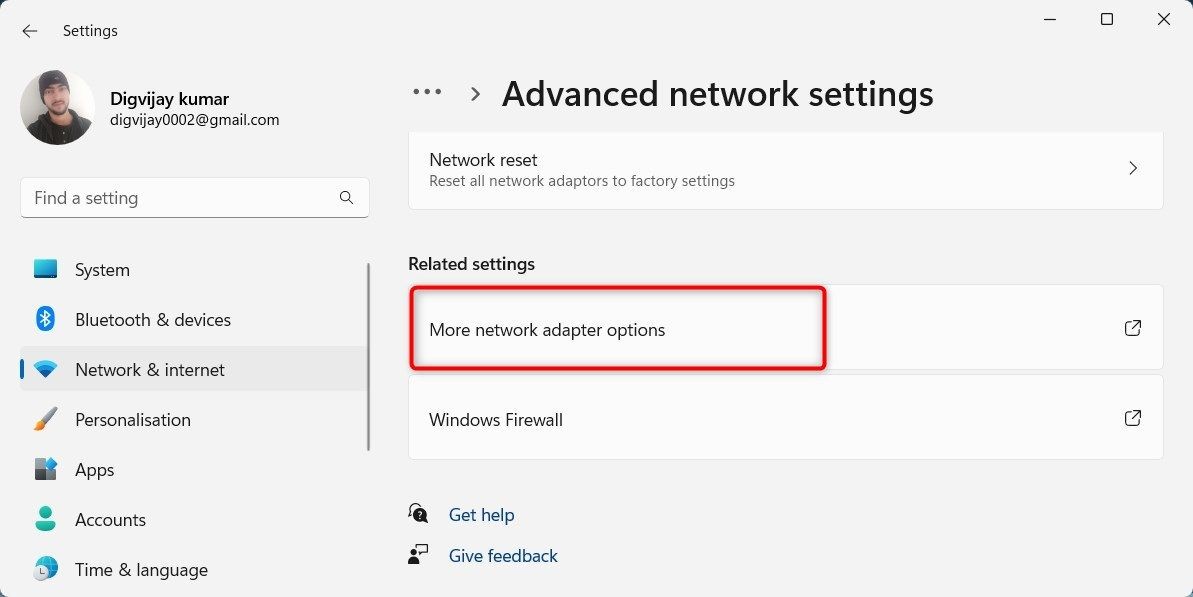 Thêm tùy chọn bộ điều hợp mạng trong Cài đặt
Thêm tùy chọn bộ điều hợp mạng trong Cài đặt
- Nhấp chuột phải vào bộ điều hợp Wi-Fi của bạn và chọn Thuộc tính từ menu ngữ cảnh.
- Trong cửa sổ Thuộc tính, chuyển sang tab Chia sẻ.
- Sau đó, đánh dấu vào ô bên cạnh Cho phép người dùng mạng khác kết nối qua kết nối Internet của máy tính này.
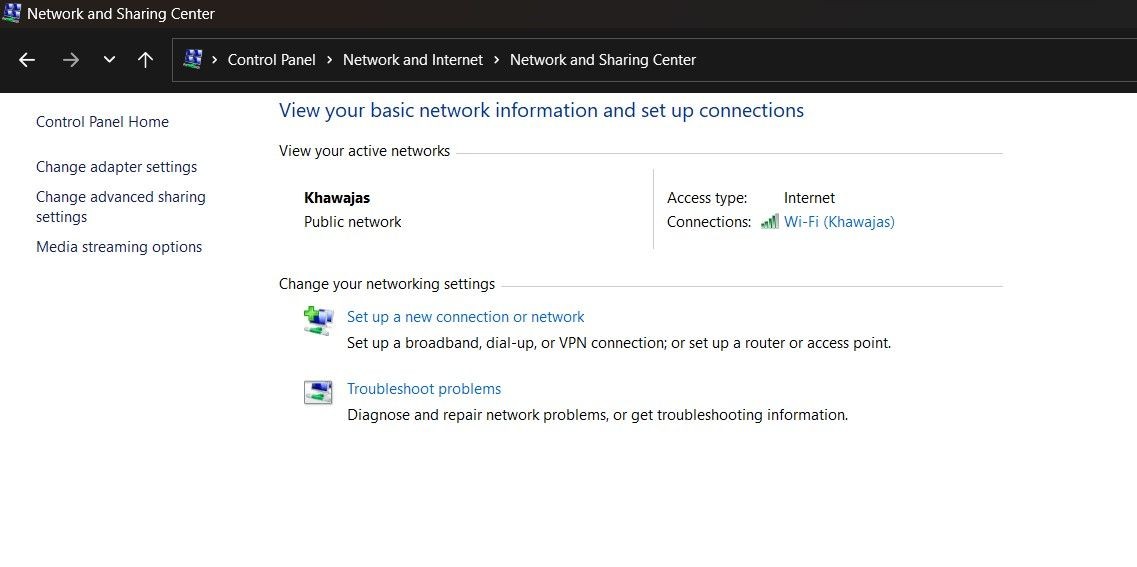 Thay đổi cài đặt bộ điều hợp
Thay đổi cài đặt bộ điều hợp
- Nhấp OK để lưu các thay đổi.
Sau khi thực hiện các bước trên, hãy kiểm tra xem bạn có thể sử dụng tính năng hotspot trên thiết bị Windows của mình hay không.
4. Chỉnh Sửa Registry Editor
Nếu bạn vẫn gặp vấn đề khi kết nối với mobile hotspot của Windows, có thể cần thực hiện một số thay đổi trong registry của máy tính.
Registry Editor chứa thông tin về cài đặt người dùng, cấu hình phần cứng, chương trình phần mềm, loại tệp, cũng như các phần quan trọng khác của hệ điều hành Windows. Việc chỉnh sửa registry có thể giúp khắc phục vấn đề với mobile hotspot.
Để bắt đầu, hãy làm theo các bước sau:
- Nhấn Win + R trên bàn phím để mở hộp thoại Run. Bạn cũng có thể sử dụng một trong những cách mở Run trên Windows.
- Nhập “regedit” vào hộp văn bản và nhấn Enter.
- Trong Registry Editor, đi đến vị trí sau:
HKEY_LOCAL_MACHINESYSTEMCurrentControlSetServicesWlanSvcParametersHostedNetworkSettings - Ở ngăn bên phải, nhấp chuột phải vào HostedNetworkSettings và chọn Xóa.
- Cửa sổ xác nhận sẽ xuất hiện trên màn hình. Nhấp Có để tiếp tục.
Việc tiếp theo bạn cần làm là khởi động lại máy tính và sau đó thử sử dụng mobile hotspot của bạn một lần nữa.
5. Đặt Lại Cài Đặt Mạng
Nếu bạn đã thử tất cả các giải pháp trên nhưng vẫn gặp vấn đề, đã đến lúc đặt lại cài đặt mạng. Việc đặt lại cài đặt mạng có thể giúp khôi phục kết nối nếu có bất kỳ vấn đề cấu hình nào xảy ra.
- Mở Cài đặt Hệ thống (xem cách mở Cài đặt Hệ thống trên Windows để biết thêm thông tin).
- Từ ngăn bên trái, chọn tab Mạng & Internet.
- Sau đó, nhấp vào Cài đặt mạng nâng cao ở bên phải.
- Dưới phần Thêm cài đặt, nhấp vào Đặt lại mạng.
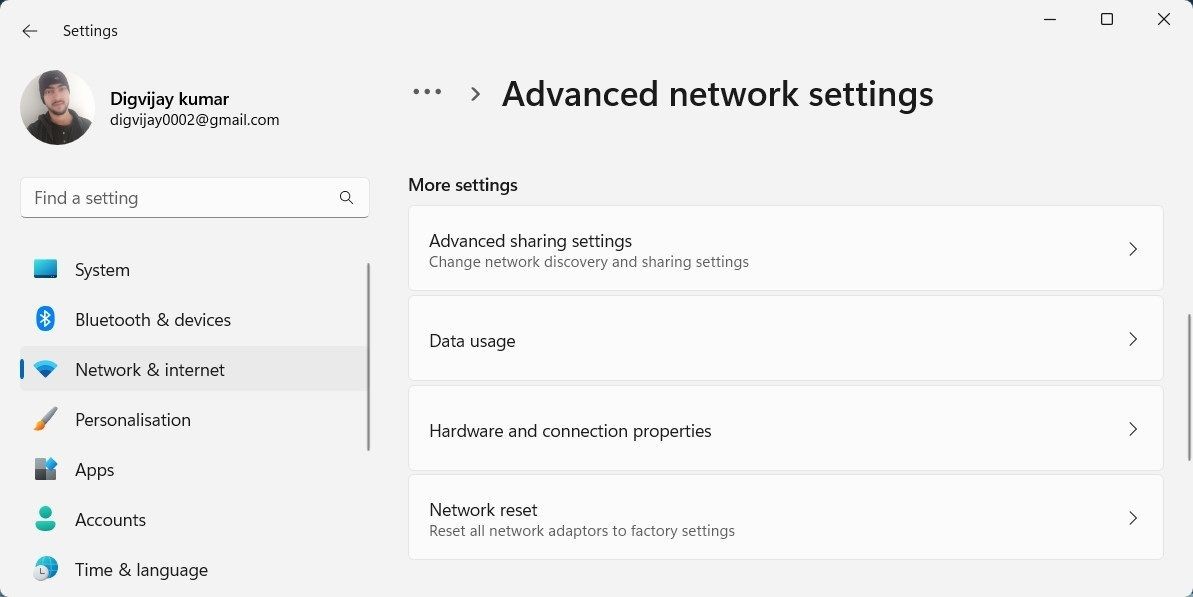 Đặt lại mạng trong Cài đặt Windows
Đặt lại mạng trong Cài đặt Windows
- Tiếp theo, nhấp vào Đặt lại ngay bên cạnh Đặt lại mạng.
- Nhấp Có trong cửa sổ xác nhận khi nó xuất hiện.
Khởi động lại máy tính sau khi bạn đã đặt lại mạng và kiểm tra xem vấn đề đã được giải quyết chưa.
6. Khắc Phục Sự Cố Trong Trạng Thái Khởi Động Sạch
Có thể bạn đã cài đặt phần mềm của bên thứ ba trên máy tính của mình gây ảnh hưởng đến hotspot. Trong trường hợp này, bạn có thể cần thực hiện một khởi động sạch, chỉ để lại các dịch vụ cần thiết hoạt động. Bằng cách này, bạn sẽ không phải lo lắng về các dịch vụ không cần thiết gây ảnh hưởng đến hoạt động bình thường của thiết bị.
- Nhấn phím tắt Win + R để khởi động chương trình Run.
- Nhập “msconfig” vào hộp thoại, sau đó nhấn Enter.
- Trong cửa sổ Cấu hình Hệ thống, nhấp vào tab General.
- Đặt dấu kiểm bên cạnh Khởi động có chọn lọc.
- Bỏ dấu kiểm khỏi ô Tải các mục khởi động.
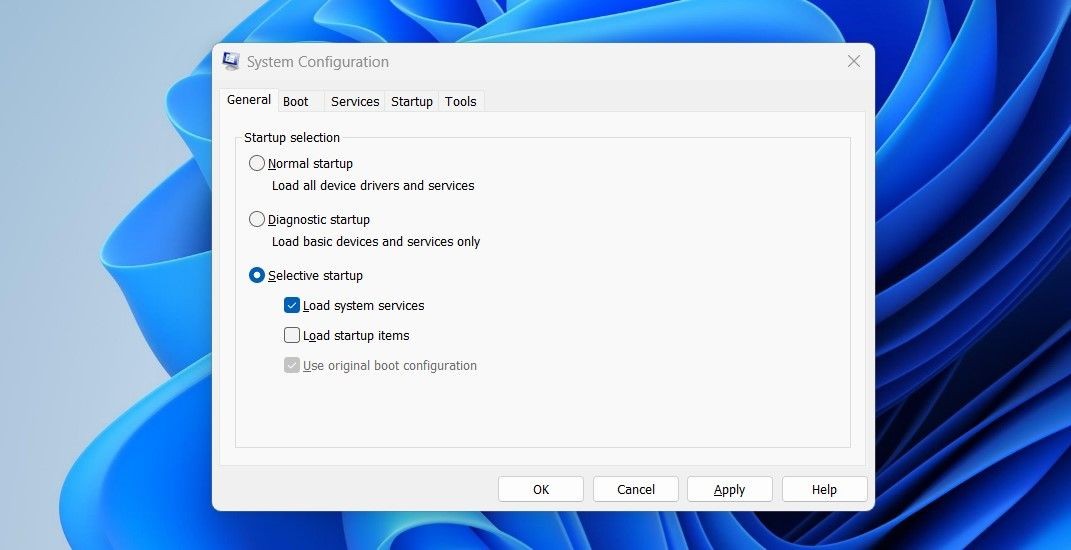 Thực hiện khởi động sạch
Thực hiện khởi động sạch
- Chuyển đến tab Dịch vụ ngay bây giờ.
- Chọn Ẩn tất cả các dịch vụ của Microsoft, sau đó nhấp vào Vô hiệu hóa tất cả.
- Để lưu các thay đổi, nhấp vào nút Áp dụng.
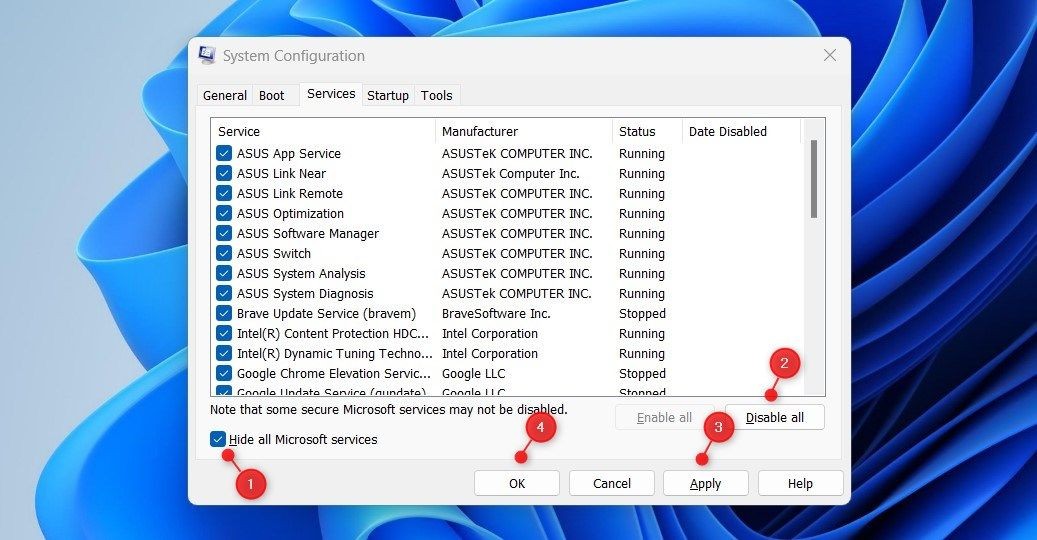 Ẩn tất cả các dịch vụ của Microsoft
Ẩn tất cả các dịch vụ của Microsoft
- Chuyển sang tab Khởi động và chọn Mở Task Manager.
- Trên tab Khởi động, nhấp chuột phải vào từng dịch vụ và vô hiệu hóa nó.
- Nhấp OK khi bạn đã hoàn tất chỉnh sửa Cấu hình Hệ thống.
Sau khi hoàn tất, kiểm tra xem mobile hotspot có hoạt động bình thường không và sau đó kích hoạt từng dịch vụ một cho đến khi nó gây ra cùng một vấn đề lần nữa.
-
Tại sao mobile hotspot của tôi không hoạt động?
- Nguyên nhân phổ biến nhất là driver bộ điều hợp mạng đã lỗi thời. Hãy đảm bảo cập nhật các driver này thường xuyên.
-
Làm thế nào để cập nhật driver bộ điều hợp mạng?
- Bạn có thể cập nhật driver bằng cách mở Trình quản lý thiết bị, chọn bộ điều hợp mạng và chọn Cập nhật driver.
-
Có cách nào để kiểm tra kết nối mạng không?
- Bạn có thể sử dụng trình khắc phục sự cố Bộ Điều Hợp Mạng trong Cài đặt Windows để kiểm tra và khắc phục các vấn đề kết nối.
-
Tôi có nên thay đổi cài đặt bộ điều hợp mạng không?
- Nếu bạn gặp vấn đề với mobile hotspot, việc thay đổi cài đặt bộ điều hợp có thể giúp tối ưu hóa kết nối.
-
Làm thế nào để đặt lại cài đặt mạng trên Windows?
- Bạn có thể đặt lại cài đặt mạng bằng cách vào Cài đặt Hệ thống, chọn Mạng & Internet, sau đó chọn Đặt lại mạng.
-
Tôi có cần phải thực hiện khởi động sạch để khắc phục sự cố không?
- Nếu các phương pháp khác không hiệu quả, khởi động sạch có thể giúp xác định và loại bỏ các dịch vụ của bên thứ ba gây ảnh hưởng đến kết nối.
-
Làm thế nào để biết liệu các giải pháp này có hiệu quả không?
- Sau khi áp dụng mỗi giải pháp, hãy khởi động lại máy tính và kiểm tra lại xem mobile hotspot có hoạt động bình thường không.
Khôi Phục Mobile Hotspot Hoạt Động Trên Windows 11
Có rất nhiều điều bạn có thể làm để khắc phục lỗi mobile hotspot không hoạt động trên Windows 11. Các giải pháp được cung cấp ở đây có thể giúp bạn chẩn đoán và khắc phục bất kỳ vấn đề nào có thể ngăn mobile hotspot của bạn kết nối.
Tuy nhiên, bạn nên luôn khởi động lại máy tính và kiểm tra các bản cập nhật trước khi cố gắng khắc phục sự cố.